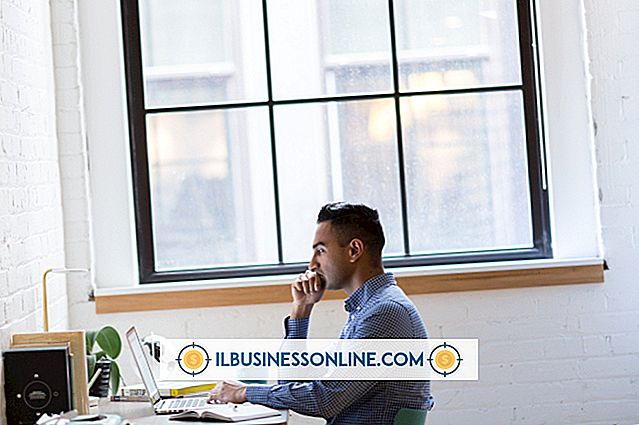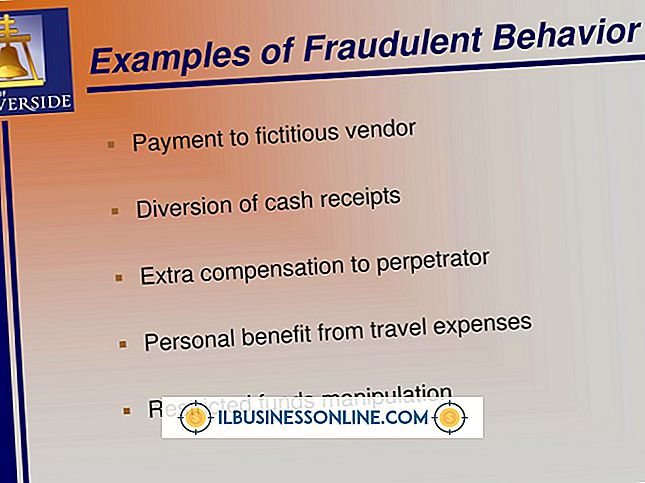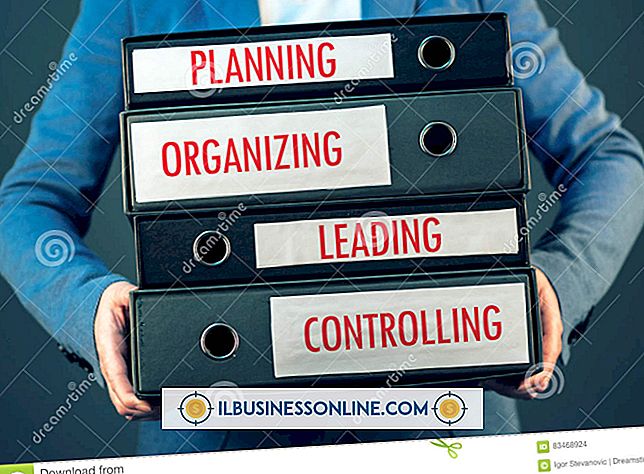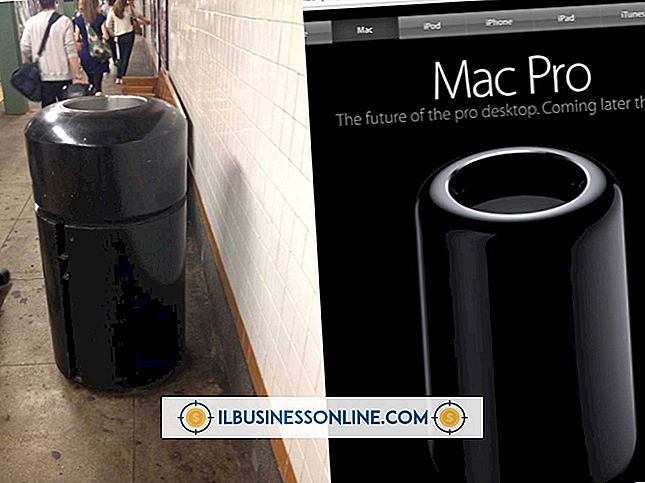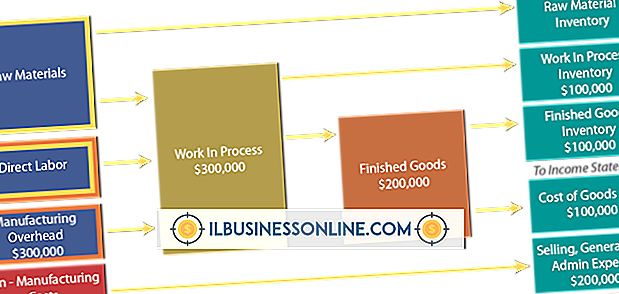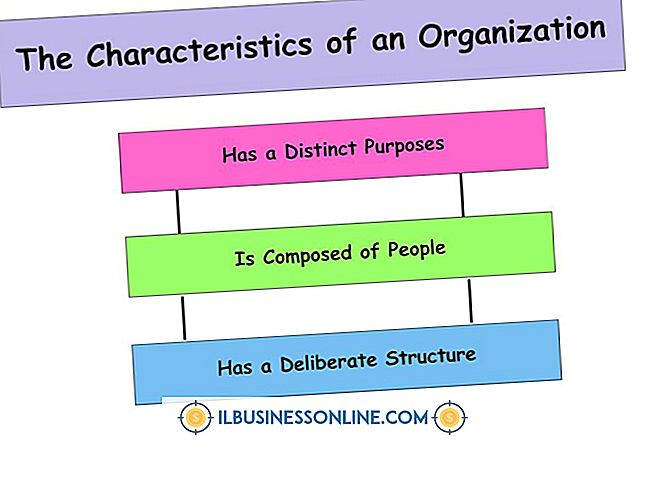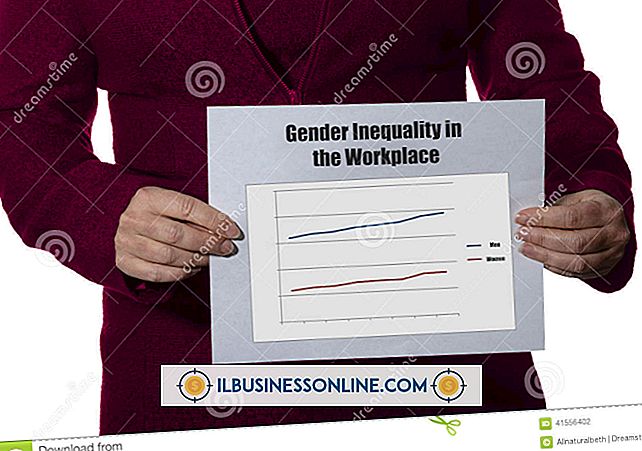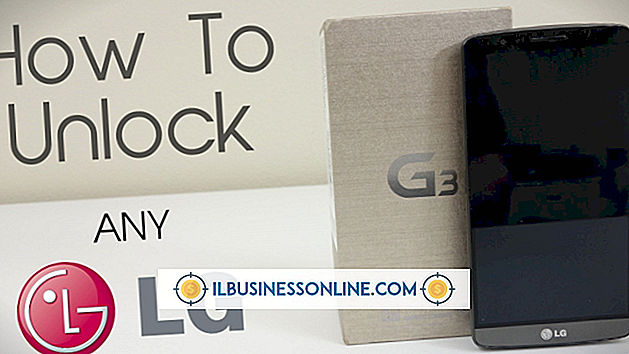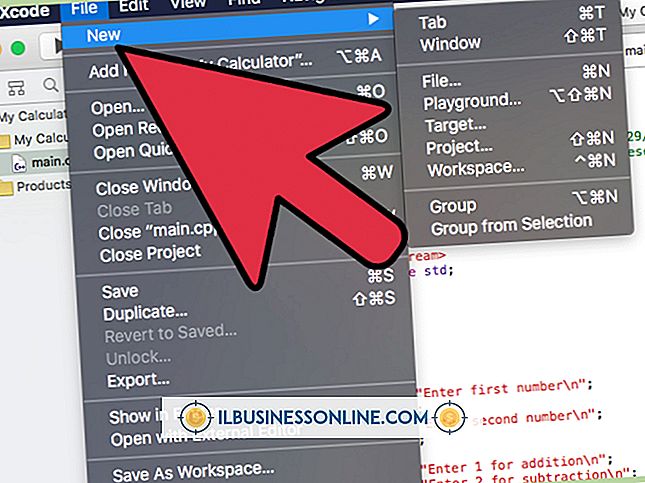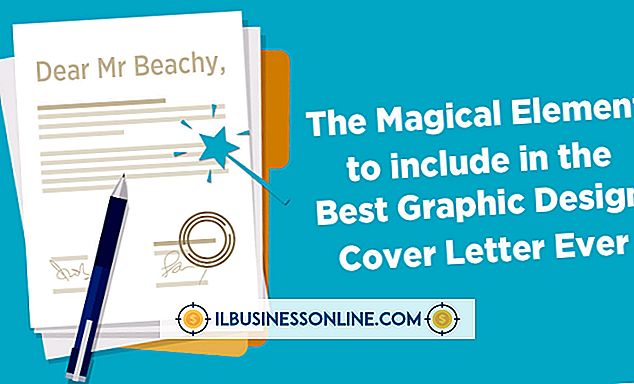InDesignでJPEGを編集する方法

InDesignは、アドビシステムズ社が開発したソフトウェアツールで、ポスター、チラシ、パンフレット、雑誌など、印刷用とデジタル出版用のプロのレイアウトをデザインするために使用されます。 InDesignのレイアウトにJPEG画像を挿入することはできますが、専門的に編集することはできません。 サイズ、回転、拡大縮小、透明度などを編集したり、ドロップシャドウやベベルやエンボスなどのさまざまな効果を追加することもできます。 あなたがもっと欲しいならば、あなたはプロの道具、例えばAdobe Photoshopを使わなければなりません。
1。
Adobe InDesignを起動して新しい文書を作成します。
2。
「ファイル」に移動し、「配置」をクリックしてJPEG画像のインポートを開始します。
3。
ファイルブラウザを使用してJPEGファイルを選択し、[開く]をクリックします。
4。
ドキュメント内の任意の場所をクリックして画像を配置します。
5。
マウスを使用してドキュメント内の画像を移動します。
6。
画像の周囲の小さなボックスを左クリックし、ドラッグしてJPEGのサイズを変更します。
7。
[オブジェクト]メニューから[変換]を選択し、JPEGを編集するためのオプションを選択します。 移動、拡大縮小、回転、剪断、左右反転、上下反転ができます。
8。
[オブジェクト]メニューから[効果]を選択し、JPEGに適用する効果(透明度など)を選択します。 [効果]ウィンドウがポップアップします。
9。
JPEGに設定したい不透明度(50%など)とブレンディングモード(通常など)を選択します。 効果ウィンドウで他の効果をクリックして有効にすることもできます。 プロパティを調整し、[OK]をクリックしてJPEGを編集します。
ヒント
- JPEGをさらに編集したい場合は、[編集]に進み、[で編集]をハイライトして、リストからグラフィック編集ソフトウェアを選択します。 選択したプログラムでJPEGが開きます。
- InDesignでJPEGを編集しても、元の画像は変わりません。
警告
- グラフィック編集プログラムでJPEGを編集すると、元の画像が変更されます。